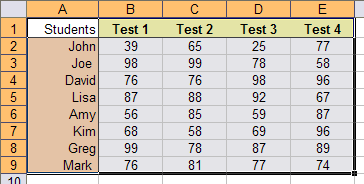كيفية تسجيل ماكرو في إكسل

إن تنفيذ نفس الإجراءات مرارًا وتكرارًا ليس أمرًا مملًا فحسب، بل قد يكون أيضًا مضيعة للوقت واستنزافًا لإنتاجيتك. وينطبق هذا بشكل خاص على مستخدمي Excel المبتدئين، الذين قد لا يدركون أنه من السهل أتمتة المهام الشائعة عن طريق تسجيل ماكرو. ولكن ما هو ماكرو Excel؟
تسمح لك وحدات ماكرو Excel بأتمتة العديد من المهام الشائعة التي ستقوم بها، بدءًا من إدراج الصيغ وحتى تنسيق البيانات. لا تحتاج إلى أن تكون مبرمجًا لتتمكن من إنشائها، حيث يمكن لبرنامج Excel تسجيل الإجراءات التي تقوم بها أثناء تنفيذها. إذا كنت تريد معرفة كيفية تسجيل ماكرو في Excel، فستحتاج إلى اتباع الخطوات أدناه.

ما هو إكسل ماكرو؟
ماكرو Excel عبارة عن مجموعة مسجلة من التعليمات، تم إنشاؤه يدويًا في VBA (Visual Basic للتطبيقات) أو تسجيلها تلقائيًا باستخدام برنامج Excel مسجل الماكرو أداة. يسمح لك الماكرو بحفظ أي عدد من الإجراءات الشائعة، مثل حذف الأعمدة الفارغة أو تغيير تنسيق النص أو إدراج صيغ جديدة في مصنف.


يمكن بعد ذلك تشغيل هذه الإجراءات المحفوظة بنقرة زر واحدة أو باستخدام اختصار لوحة مفاتيح محدد. يحتوي كل ماكرو على اختصار محدد يمكنك استخدامه لتكرار الإجراء بسرعة.
إذا كنت تستخدم برنامج Excel لتسجيل ماكرو، فسوف تقلل الوقت المستغرق لإنشاء جدول بيانات أو تحريره، مما يؤدي إلى تسريع سير العمل في هذه العملية.
كيفية تسجيل ماكرو في إكسل
أسهل طريقة لإنشاء ماكرو جديد في Microsoft Excel هي تسجيله باستخدام ملف مسجل الماكرو الأداة، والتي يمكنك استخدامها في Excel على نظام التشغيل Windows أو Mac. لسوء الحظ، ليس من الممكن تسجيل ماكرو في Excel Online.
- لتسجيل ماكرو جديد في Excel، افتح مصنفًا جديدًا أو موجودًا. في ال مطور علامة التبويب على شريط الشريط، حدد سجل ماكرو زر. وبدلاً من ذلك، اضغط على البديل + ت + م + ر المفاتيح الموجودة على لوحة المفاتيح الخاصة بك.


- في ال سجل ماكرو نافذة، يمكنك تعيين اسم للماكرو الخاص بك لتحديد الغرض منه في اسم ماكرو المربع، بالإضافة إلى تقديم وصف للمستخدمين الآخرين في وصف صندوق. يمكنك أيضًا إضافة مفتاح اختصار (مثل السيطرة + ت) لتعيين الماكرو الجديد لاختصار لوحة المفاتيح.
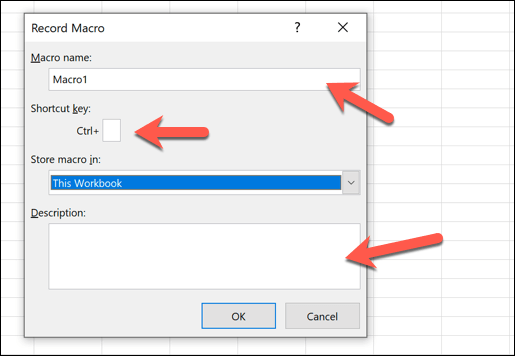
- في ال تخزين الماكرو في من القائمة المنسدلة، يمكنك تعيين المكان الذي تريد حفظ الماكرو فيه بمجرد تسجيله، مثل هذا المصنف (لحفظه في المصنف المفتوح)، مصنف جديد (لحفظه في مصنف جديد)، أو مصنف الماكرو الشخصي (للسماح لك باستخدامه في مصنفات متعددة). حدد نعم زر لبدء التسجيل بمجرد تأكيد اختياراتك.

- بمجرد تحديد نعم، سيكون مسجل ماكرو Excel في وضع التسجيل. سيتم تسجيل كل إجراء تقوم به، بدءًا من النقر فوق الزر وحتى تحرير الخلية. قم بتنفيذ الإجراءات التي ترغب في تسجيلها كماكرو في هذه المرحلة، ثم حدد إيقاف التسجيل زر في مطور علامة التبويب بمجرد الانتهاء من ذلك.

تشغيل أو تحرير أو حذف وحدات ماكرو Microsoft Excel الموجودة
اعتمادًا على موقع الحفظ الذي حددته في سجل ماكرو في النافذة، سيكون الماكرو المسجل جاهزًا للتشغيل في المصنف المفتوح أو في مصنف مفتوح حديثًا.
- لتشغيل الماكرو الذي قمت بإنشائه أو تحريره أو حذفه، حدد المطور > وحدات الماكرو من شريط الشريط.
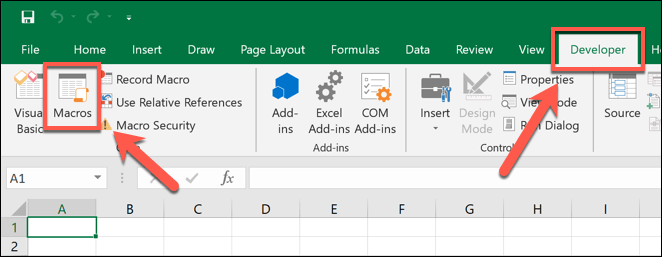
- في ال دقيق في النافذة، سيتم إدراج قائمة بوحدات الماكرو المتوفرة للتشغيل في المصنف المفتوح. لتشغيل الماكرو، حدده من القائمة، ثم حدد يجري زر. يمكنك أيضًا استخدام اختصار لوحة المفاتيح الذي حددته عند إنشاء الماكرو لتشغيله بدلاً من ذلك.

- لإجراء تغييرات على الماكرو المسجل بدلاً من ذلك، حدد يحرر زر. سيؤدي هذا إلى فتح محرر Excel VBA، مما يسمح للمستخدمين المتقدمين بذلك تحرير كود VBA وتغيير كيفية تشغيل الماكرو. مبتدئين VBA قد تجد أنه من الأسهل حذف الماكرو وتسجيله مرة أخرى.

- لحذف الماكرو، حدده من القائمة، ثم حدد يمسح زر.

- سيطلب منك Excel تأكيد رغبتك في حذف الماكرو. يختار نعم لتأكيد هذا. بمجرد الحذف، ستحتاج إلى تسجيل الماكرو مرة أخرى باستخدام الخطوات المذكورة أعلاه.

حفظ ملفات Excel باستخدام وحدات الماكرو المسجلة
عادةً ما يتم حفظ مصنفات Excel بتنسيق تنسيق ملف XLSX (أو XLS للمصنفات التي تم إنشاؤها في Excel 2007 والإصدارات الأقدم). يدعم نوع الملف هذا معظم بيانات Excel، لكنه يستبعد أي وحدات ماكرو محفوظة في Excel.
لحفظ ملف Excel باستخدام وحدات الماكرو المسجلة، ستحتاج إلى استخدام الملف XLSM تنسيق الملف بدلاً من ذلك.
- لحفظ ملف Excel كمصنف ممكّن لوحدات الماكرو، حدد ملف > حفظ باسم > تصفح.

- في ال حفظ باسم نافذة، حدد مصنف Excel الممكّن بماكرو (*.xlsm) من القائمة المنسدلة. اختر موقعًا لحفظ الملف، ثم حدد يحفظ زر لحفظه.

- عند فتح ملف Excel الذي يدعم وحدات الماكرو على جهاز كمبيوتر شخصي أو جهاز Mac آخر، قد تحتاج إلى ترخيص Excel لتشغيل أي وحدات ماكرو مضمنة أولاً. حدد تمكين وحدات الماكرو زر للقيام بذلك.

مشاركة ملفات Excel مع وحدات الماكرو المسجلة
تعد وحدات ماكرو Excel مفيدة، ولكنها تتضمن أيضًا مخاطر أمنية محتملة. إذا قمت بفتح ملف Excel يحتوي على وحدات ماكرو من مصدر لا تعرفه أو لا تثق به، فأنت تسمح لهذا الملف بتشغيل تعليمات برمجية خطيرة على جهاز الكمبيوتر الخاص بك.
ولهذا السبب، يقوم موفرو البريد الإلكتروني عبر الإنترنت، مثل Gmail، تلقائيًا بمنع المستخدمين من الإرسال XLSM (مصنف Excel الذي يدعم وحدات الماكرو) للمستخدمين الآخرين. إذا حدث ذلك، فقد تتمكن من استخدام خدمات مشاركة الملفات مثل Google Drive لمشاركتها عبر الإنترنت مع مستخدمين آخرين.
إذا كنت ترغب في مشاركة ملف Excel الذي يدعم وحدات الماكرو مع مستخدم آخر قريب منك، فيمكنك أيضًا الاطلاع على طرق نقل الملفات المحلية لمشاركتها مع كمبيوتر شخصي آخر أو جهاز Mac، أو مع أجهزة أخرى مثل الهواتف الذكية.
يمكن أن تحتوي ملفات Excel الممكّنة بماكرو على فيروسات أو برامج ضارة أخرى، لذلك إذا قمت بفتح ملف Excel لا تثق به، فقد تحتاج إلى مسح البرمجيات الخبيثة بعد ذلك لضمان عدم تعرض جهاز الكمبيوتر الخاص بك للخطر. أو فحص الملف نفسه قبل فتحه.
نصائح وحيل متقدمة في برنامج Excel
تسجيل الماكرو هو واحد فقط خدعة التفوق يمكن أن تساعدك على توفير الوقت، ولكن هناك ميزات Excel أخرى يمكن أن تجعلك أكثر إنتاجية أيضًا. قد يكون المستخدمون المتميزون مهتمين باستخدام برنامج Excel لاستخراج البيانات عبر الإنترنت، بينما قد يكون محللو البيانات مهتمين بكيفية استخدام COUNTIFS وSUMIFS وAVERAGEIFS لتحليل البيانات بشكل مكثف.
إذا كنت تفضل العمل كفريق، أو كنت تواجه صعوبة في التعامل مع صيغة Excel معقدة، فيمكنك ذلك أيضًا التعاون في جداول بيانات Excel باستخدام مصنف مشترك. قد تجد ذلك تعد جداول بيانات Google خيارًا أفضل للتعاون عبر الإنترنت، مع العديد من الوظائف والميزات نفسها.